
下载app免费领取会员


立管,指呈垂直或与垂线夹角小于45度的管道。在我们熟知的BIM机电管道项目中,随处可见各式各样的立管建模,下面就让我们一起来了解相关的Revit立管知识吧。
一般立管都以引线的方式来标记,并且只需要标记系统编号,但当涉及到排序的问题时,标注起来并不是特别方便。
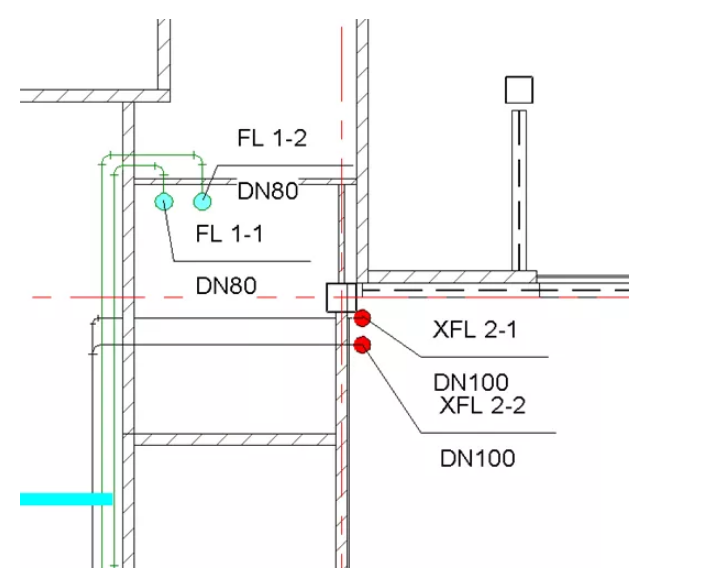
1.新建立管标记族
首先用“公制常规标记”样板新建一个标记族:
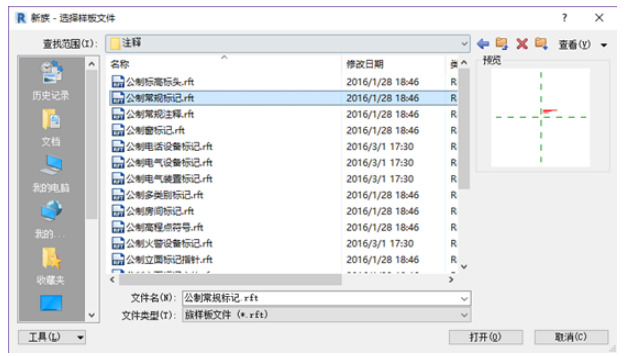
将族类别改为“管道标记”(注意不要勾选随构件旋转):
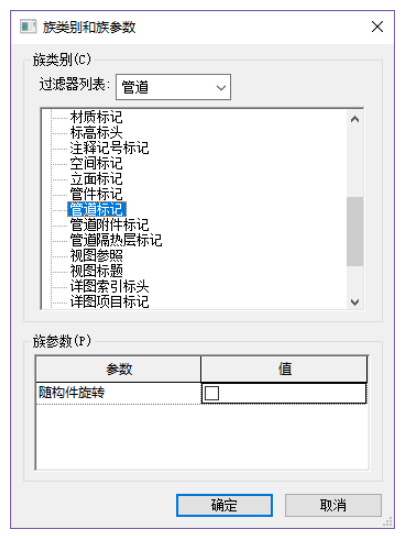
此时原来的文字注释框已经没有内容了,选中以后删除即可。
在功能面板“创建”>“文字”>“标签”中,新添加一个文字标签:
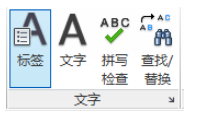
添加“系统缩写”和“注释”字段:

选中标签后,将水平对齐设为左:
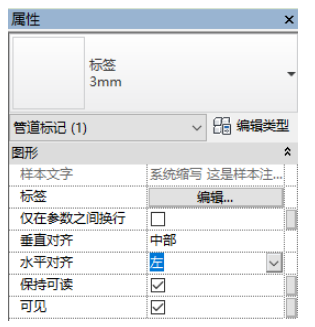
同样的方式再添加一个标签,添加立管的“直径”属性,并添加“DN”前缀:
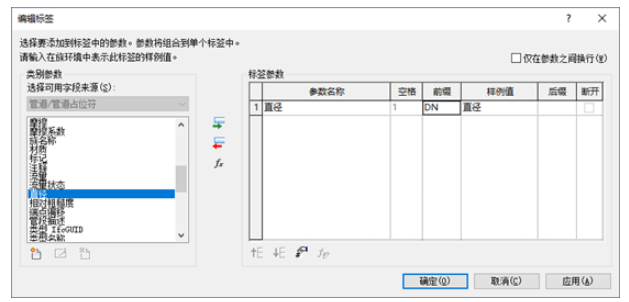
注意:当我们不需要直径参数后面显示单位时,需要设置一下。
如果不使用项目单位设置,并将单位符号改为"无”:
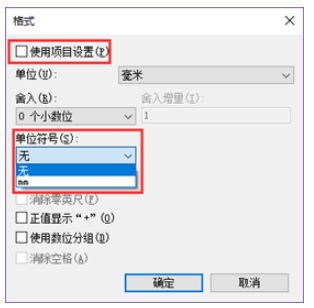
然后,将2个标签上下排开与水平的参照平面重合,左侧与垂直的参照平面对齐.
注意:此处要确保对齐,否则会影响引线效果:

最后,在水平参照平面上创建一条长度合适的直线就可以了。

2.修改立管的系统缩写和编号
选中立管需要标注的立管,添加立管序号:
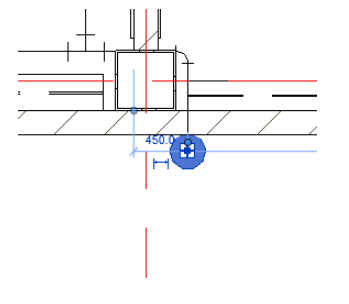
前面我们提到排序比较麻烦:需要选中立管后,逐个在属性中设置!
我们就利用刚才添加在标签中的“注释”属性来实现:
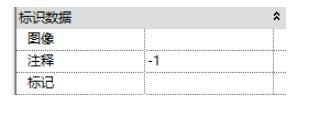
点击“管道系统”>“编辑系统”编辑系统缩写:
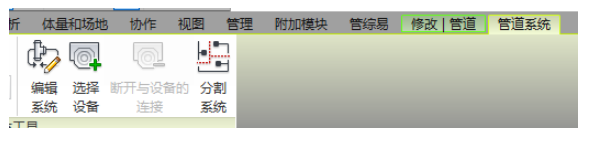
编辑管道系统类型:

设置系统缩写编号即可,如:XFL
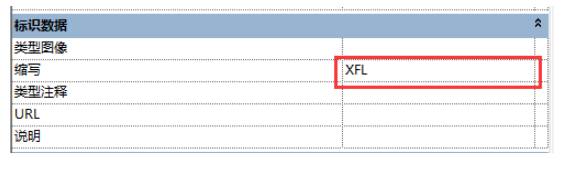
3.进行立管标注
将立管标记族载入到项目,使用“按类别标记”;
勾选“引线”,设置为自由端点:

然后点选引线位置和方向即可(注意:过程中会要点选两下,第二点选在相同位置):
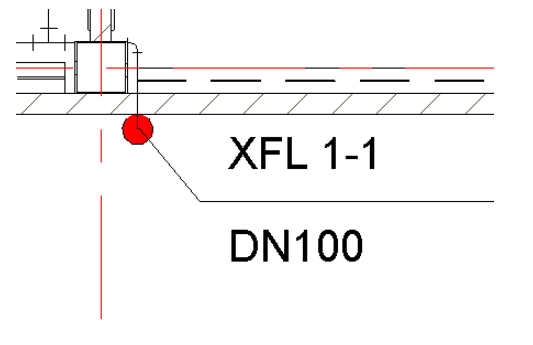
有时候我们会发现点选的时候没有标记到立管,那可能是被弯头等管件遮挡了,可以按Tab键切换:
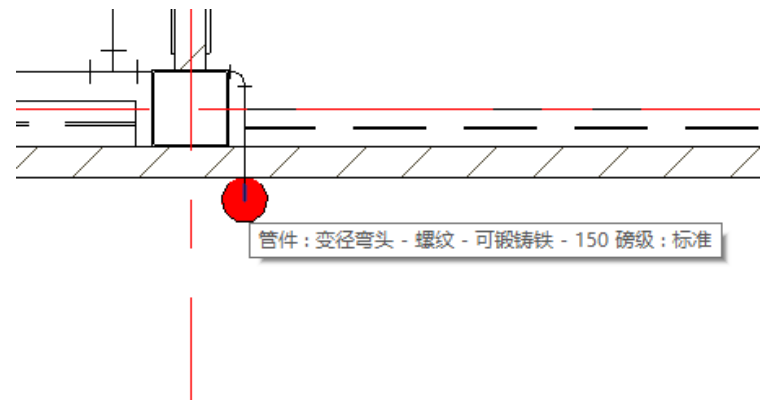
Revit中文网作为国内知名BIM软件培训交流平台,几十万Revit软件爱好者和你一起学习Revit,不仅仅为广大用户提供相关BIM软件下载与相关行业资讯,同时也有部分网络培训与在线培训,欢迎广大用户咨询。
网校包含各类BIM课程320余套,各类学习资源270余种,是目前国内BIM类网校中课程最有深度、涵盖性最广、资源最为齐全的网校。网校课程包含Revit、Dynamo、Lumion、Navisworks、Civil 3D等几十种BIM相关软件的教学课程,专业涵盖土建、机电、装饰、市政、后期、开发等多个领域。
需要更多BIM考试教程或BIM视频教程,可以咨询客服获得更多免费Revit教学视频。
本文版权归腿腿教学网及原创作者所有,未经授权,谢绝转载。

- Revit技巧 | Revit幕墙建模培训实例:Revit创建建工院幕墙
- Revit技巧 | 如何在Revit中加载标高族符号
- Revit技巧 | Revit教程:如何在楼板上进行开洞操作
- Revit技巧 | 如何应用Revit软件将幕墙嵌板修改为任意墙类型?
- Revit技巧 | revit怎么放停车位?Dynamo在停车位族编号的技术应用教程
- Revit技巧 | Revit平面区域的作用是什么?一分钟学会revit平面区域的设定
- Revit技巧 | Revit是个怎样的平台?Revit结合了哪些软件的功能?
- Revit技巧 | Revit中导入CAD进行建模的步骤
- Revit技巧 | Revit如何创建不基于主体但有坡度栏杆?
- Revit技巧 | 如何来避免在Revit运行大项目性能不良问题?
















































